キーボードの各部の名称と役割
GALAXY Tab 10.1 LTEでは文字を入力できる状態になると、画面にソフトウェアキーボードが表示されます。ソフトウェアキーボードはパソコンなどとほぼ同じQWERTY配列になっており、文字入力以外のキーには名称と機能が割り当てられています。それぞれのキーがどこに配置され、どんな機能が割り当てられているのかをひととおり確認しておきましょう。
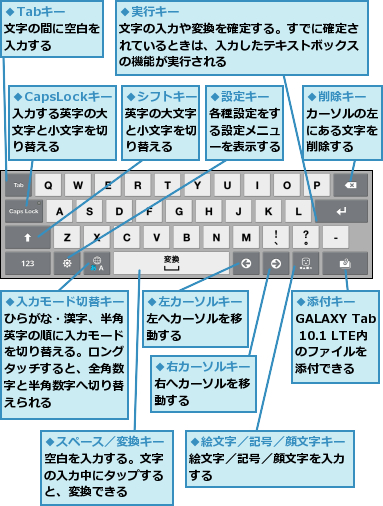
入力モードの切り替え
GALAXY Tab 10.1 LTEは入力モードを切り替えることで、ひらがなや漢字だけではなく、半角英数字も入力できます。入力モードを切り替えるときは、入力モード切替キーをタップします。入力モード切替キーの光る文字が変わり、入力モードが切り替わったことがわかります。
0.ひらがな漢字入力から半角英字入力へ切り替える
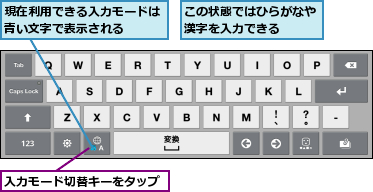
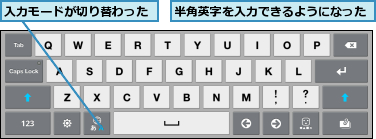
0.記号入力に切り替える
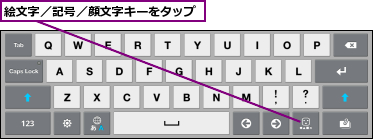
![ここをタップすると、候補の画面をスクロールできる ,入力モードが切り替わった,記号を入力できるようになった,[戻る]をタップすると、元の入力モードに戻る](/contents/066/img/img20111020180941054157.jpg)
文字の変換/確定
日本語を入力するときは、ひらがな漢字モードの状態で、読みを入力します。入力された文字に応じて、予測変換の候補が表示されるので、入力したい文字をタップします。入力した読みを変換せずに、ひらがなのまま入力したいときは、確定キーをタップします。同じように、半角英字入力モードでも英数字の予測変換の候補が表示されるので、入力したい候補をタップして入力します。
0.予測変換の候補を使って入力する
![1[K][A]の順にタップ,2[会議]をタップ ,「か」で変換が予測される文字の候補が表示された,ここをタップすると、次の候補が表示される,変換キーをタップすると、単漢字で変換できる,[か]と入力された](/contents/066/img/img20111020182042069546.jpg)
![次に入力する文字の候補が表示された,[会議]と入力された](/contents/066/img/img20111020182321051687.jpg)
0.変換せずに確定する
![1[K][A]の順にタップ,2 確定キーをタップ ,[か]と入力された](/contents/066/img/img20111020183439027492.jpg)
文字の編集
入力した文字は編集できます。 編集するときは、入力した文字の編集したい位置をタップします。カーソルが表示されたら、削除キーをタップすると、左にある文字を削除できます。また、範囲を選択して文字をコピーしたり、コピーした文字を貼り付けたりすることもできます。
0.文字を削除する
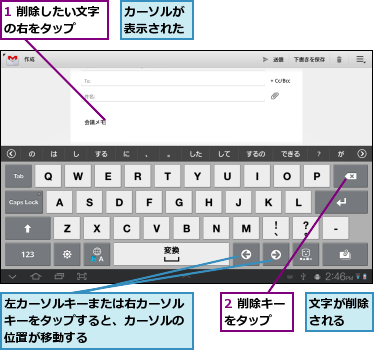
0.文字を選択/コピーする
![1 選択したい文字をロングタッチ ,2[コピー]をタップ,文字がコピーされる,文字が選択された ,選択する文字を変更するには、ここをドラッグする](/contents/066/img/img20111021112239051921.jpg)
0.文字を貼り付ける
![1 貼り付けたい位置をロングタッチ ,2[貼り付け]をタップ,文字が貼り付けられる,貼り付けたい文字を選択し、コピーしておく](/contents/066/img/img20111108114909021401.jpg)
[ヒント]日本語入力システムは「iWnn IME」が採用されている
GALAXY Tab 10.1 LTEには、携帯電話やスマートフォンなどで実績がある「iWnn IME(アイウンヌアイエムイー)」をベースにした日本語入力システムが採用されています。ひらがな漢字入力モードでは、最初の数文字を入力すると、そこから予測される変換候補が表示されるので、効率よく文章を入力できます。
[ヒント]絵文字や顔文字を入力できる
メールなどで利用することが多い絵文字や顔文字も簡単に入力できます。絵文字/記号/顔文字キーをタップし、[ 顔文字]タブを選択すると、顔文字の候補が表示されるので、入力したい顔文字をタップします。絵文字はspモードメールなど、絵文字が利用できるアプリに文字を入力するときに表示されます。
[ヒント]ワイルドカード予測も使える
入力したい言葉の最初の数文字を入力したあと、[→]キーをくり返しタップすると、入力した文字数に合わせて、変換候補が絞り込まれる「ワイルドカード予測」が利用できます。ワイルドカード予測を利用するには、設定/通知パネルで[設定]-[言語と文字入力]-[入力方法の設定]の順にタップし、[Samsung日本語キーボード]欄の[設定]をタップします。表示された画面内の[日本語ワイルドカード予測]をタップして、設定を切り替える必要があります。
[ヒント]ソフトウェアキーボードで画面が見えにくいときは
画面に表示されたソフトウェアキーボードで、文字入力をする画面の一部が隠れてしまい、操作しにくいときは、ステータスバーの左下に表示されているボタンをタップすると、ソフトウェアキーボードの表示をオフにできます。文字入力をするエリアをタップすれば、再びソフトウェアキーボードが表示されます。
[ヒント]削除やカーソル移動は連続で操作できる
削除キーはカーソルの左にある文字を削除できますが、削除キーをロングタッチすることで、連続して文字を削除できます。同様に、カーソルキーもロングタッチすると、カーソルを連続して動かすことができます。




